
原图
(本文来源于图老师网站,更多请访问http://m.tulaoshi.com/psjiaocheng/)
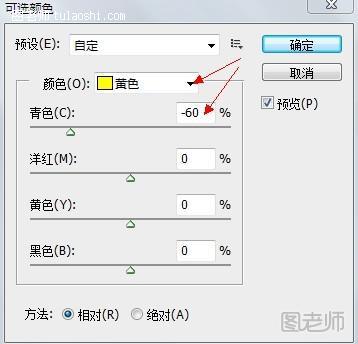
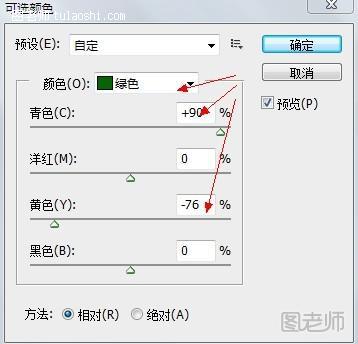
2、导入图片,菜单了选择--图像--调整--可选颜色--设置可选绿色(青色+90、黄色-76)。
(本文来源于图老师网站,更多请访问http://m.tulaoshi.com/psjiaocheng/)

3、选取颜色图层, 按CTRL+J复制一层(这个是为了加深青色)。
(本文来源于图老师网站,更多请访问http://m.tulaoshi.com/psjiaocheng/)
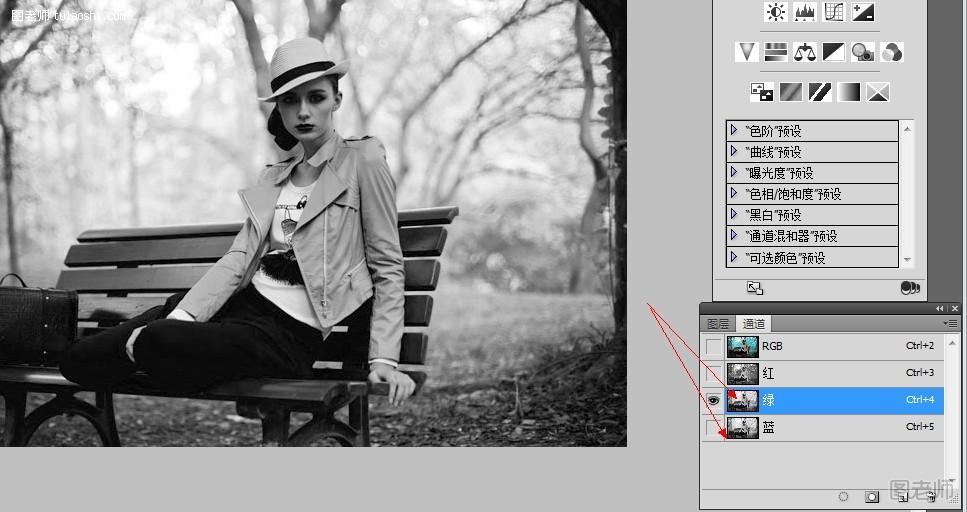
4、新建一个图层,按Ctrl + Alt + Shift + E 盖印图层。进入通道面板,选择绿色通道按Ctrl + A 全选,再按Ctrl + C 复制。选择蓝色通道,按Ctrl + V 粘贴(这步是为了消除图片杂色)。

5、选择RGB。

效果图

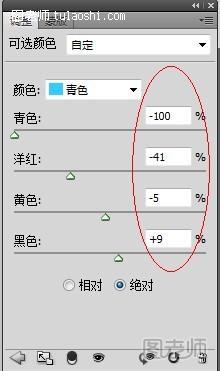
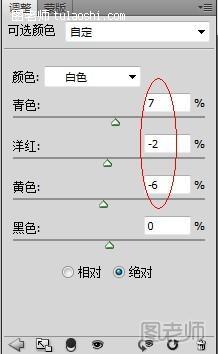
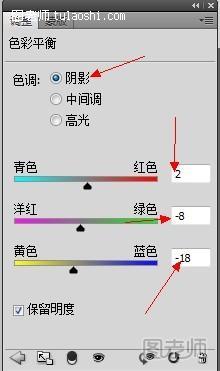
6、菜单栏--图像--调整--可选颜色调整图层,依次对红、青、白进行调整。接着按图像--调整--色彩平衡。
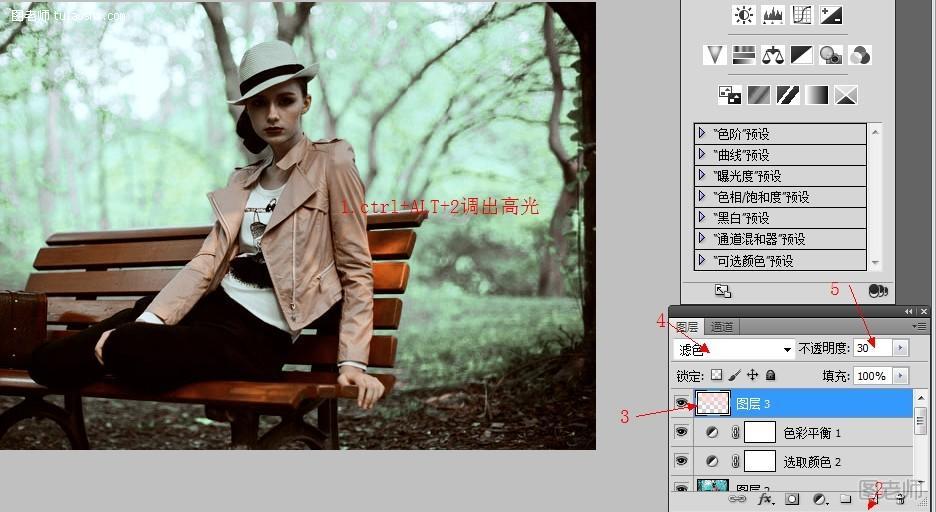
7、按Ctrl + Alt + 2 调出高光选区,新建图层填充淡红色,混合模式改为“滤色”,不透明度
为:30%。

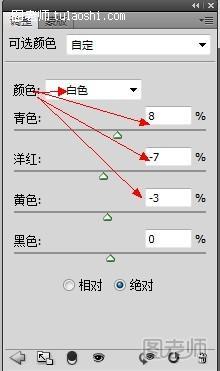
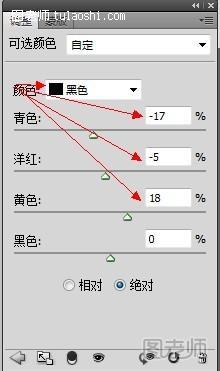
8。菜单栏--图像--调整--可选颜色,对红色.白色.黑色进行设置,为亮面增加淡青色,暗部增加褐色。

效果图

9、按ctrl+M调出曲线面板,将图片压暗一点。


10、新建一个图层,盖印图层。执行:滤镜 > 艺术效果 > 绘画涂抹,确定后按住Alt键添加图层蒙版,用白色画笔把背景树林部分擦出来(虚化背景)。

11、用套索工具选出人物,选取边缘羽化为10,创建曲线,将人物颜色提亮。

12、按ctrl+M调出曲线,将图案压暗一点。
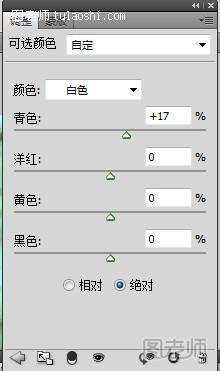
13、按图像——调整——创建可选颜色调整图层,对白色进行调整。

最终效果图










